win11解压文件夹无效怎么办 win11文件解压无反应如何解决
更新时间:2023-10-05 17:53:28作者:runxin
在微软推出win11系统的发布会上,我们也了解到这款全新系统中自带有解压工具,也能够满足用户工作时遇到压缩文件的解压需求,然而当用户想要对win11电脑中压缩文件进行解压时,却总是没有任何反应,对此win11解压文件夹无效怎么办呢?下面就是小编给大家带来的win11文件解压无反应解决方法。
具体方法:
1、win11系统自带解压工具其实是无法解压rar文件的,所以我们必须先要下载一个第三方解压软件,小编这里是【Bandizip】。
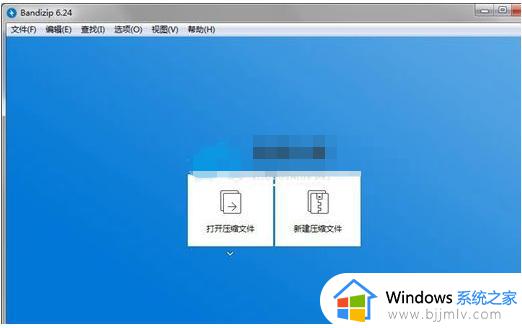
2、下载安装完成之后,鼠标右键将rar文件“打开”。
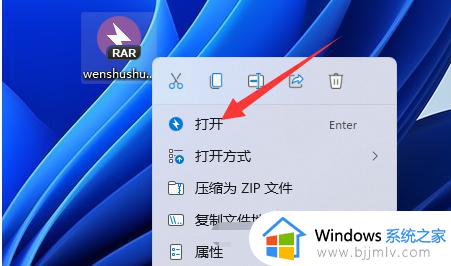
2、下载安装完成之后,鼠标右键蒂娜及将rar文件“打开”。
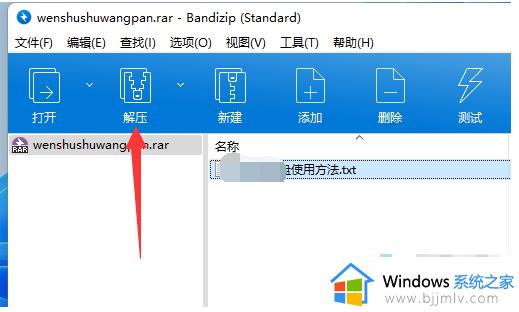
4、选择我们想要的解压位置以及解压文件,点击“确定”即可成功解压rar文件。
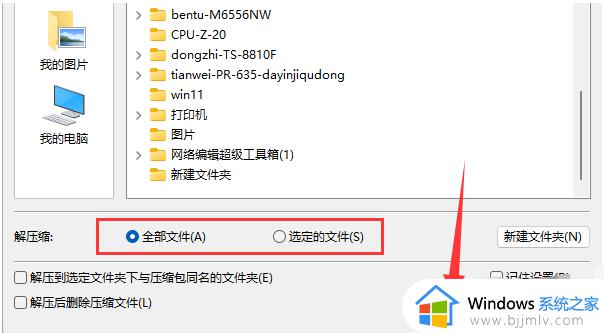
以上就是小编给大家讲解的有关win11文件解压无反应解决方法了,有遇到这种情况的用户可以按照小编的方法来进行解决,希望本文能够对大家有所帮助。
win11解压文件夹无效怎么办 win11文件解压无反应如何解决相关教程
- win11压缩文件打不开怎么办 win11压缩文件无法打开如何解决
- win11打不开压缩文件怎么办 win11无法打开压缩文件解决方法
- windows11如何解压rar文件压缩包 windows11怎么解压rar文件压缩包
- win11解压文件怎么解压 windows11压缩包怎么解压
- win11怎样解压文件 win11解压文件操作方法
- windows11rar文件怎么解压 win11 rar文件如何解压
- win11解压缩文件在哪里?win11解压缩文件怎么打开
- win11怎么压缩文件夹 win11压缩文件夹怎么操作
- win11文件夹没办法加密怎么办 win11文件夹无法加密解决方法
- windows11怎么压缩文件夹 windows11如何把文件夹进行压缩
- win11恢复出厂设置的教程 怎么把电脑恢复出厂设置win11
- win11控制面板打开方法 win11控制面板在哪里打开
- win11开机无法登录到你的账户怎么办 win11开机无法登录账号修复方案
- win11开机怎么跳过联网设置 如何跳过win11开机联网步骤
- 怎么把win11右键改成win10 win11右键菜单改回win10的步骤
- 怎么把win11任务栏变透明 win11系统底部任务栏透明设置方法
win11系统教程推荐
- 1 怎么把win11任务栏变透明 win11系统底部任务栏透明设置方法
- 2 win11开机时间不准怎么办 win11开机时间总是不对如何解决
- 3 windows 11如何关机 win11关机教程
- 4 win11更换字体样式设置方法 win11怎么更改字体样式
- 5 win11服务器管理器怎么打开 win11如何打开服务器管理器
- 6 0x00000040共享打印机win11怎么办 win11共享打印机错误0x00000040如何处理
- 7 win11桌面假死鼠标能动怎么办 win11桌面假死无响应鼠标能动怎么解决
- 8 win11录屏按钮是灰色的怎么办 win11录屏功能开始录制灰色解决方法
- 9 华硕电脑怎么分盘win11 win11华硕电脑分盘教程
- 10 win11开机任务栏卡死怎么办 win11开机任务栏卡住处理方法
win11系统推荐
- 1 番茄花园ghost win11 64位标准专业版下载v2024.07
- 2 深度技术ghost win11 64位中文免激活版下载v2024.06
- 3 深度技术ghost win11 64位稳定专业版下载v2024.06
- 4 番茄花园ghost win11 64位正式免激活版下载v2024.05
- 5 技术员联盟ghost win11 64位中文正式版下载v2024.05
- 6 系统之家ghost win11 64位最新家庭版下载v2024.04
- 7 ghost windows11 64位专业版原版下载v2024.04
- 8 惠普笔记本电脑ghost win11 64位专业永久激活版下载v2024.04
- 9 技术员联盟ghost win11 64位官方纯净版下载v2024.03
- 10 萝卜家园ghost win11 64位官方正式版下载v2024.03